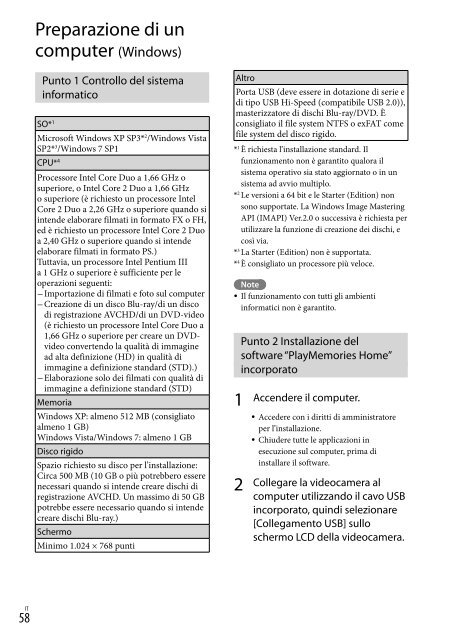Sony HDR-PJ760E - HDR-PJ760E Consignes d’utilisation Allemand
Sony HDR-PJ760E - HDR-PJ760E Consignes d’utilisation Allemand
Sony HDR-PJ760E - HDR-PJ760E Consignes d’utilisation Allemand
Create successful ePaper yourself
Turn your PDF publications into a flip-book with our unique Google optimized e-Paper software.
3<br />
4<br />
<br />
<br />
Quando si utilizza Windows 7: Si apre la<br />
finestra Device Stage.<br />
Quando si utilizza Windows XP/Windows<br />
Vista: Viene visualizzata la procedura<br />
guidata AutoPlay.<br />
In Windows 7, selezionare<br />
[PlayMemories Home] nella<br />
finestra Device Stage. In<br />
Windows XP/Windows Vista,<br />
selezionare [Computer] (in<br />
Windows XP, [Risorse del<br />
computer]) [PMHOME] <br />
[PMHOME.EXE].<br />
Attenersi alle istruzioni che<br />
vengono visualizzate sullo<br />
schermo del computer per far<br />
proseguire l’installazione.<br />
Quando l’installazione è completata,<br />
“PlayMemories Home” si avvia.<br />
Qualora il software “PlayMemories<br />
Home” sia già installato sul computer,<br />
registrare la videocamera con il software<br />
“PlayMemories Home”. Quindi, saranno<br />
disponibili le funzioni che possono essere<br />
utilizzate con questa videocamera.<br />
Qualora il software “PMB (Picture<br />
Motion Browser)” sia già installato sul<br />
computer, verrà sovrascritto dal software<br />
“PlayMemories Home”. In questo caso,<br />
con questo software “PlayMemories<br />
Home” non sarà possibile utilizzare alcune<br />
funzioni che erano disponibili con “PMB”.<br />
Le istruzioni per installare l’aggiornamento<br />
“Funzione aggiuntiva” vengono<br />
visualizzate sullo schermo del computer.<br />
Seguire le istruzioni e installare i file<br />
dell’espansione.<br />
Per installare l’aggiornamento “Funzione<br />
aggiuntiva”, il computer deve essere<br />
collegato a internet. Se non si è installato<br />
il file al primo avvio del software<br />
“PlayMemories Home”, le istruzioni<br />
vengono visualizzate di nuovo quando si<br />
seleziona una funzione del software che<br />
può essere utilizzata solo quando è stato<br />
installato l’aggiornamento “Funzione<br />
aggiuntiva”.<br />
Per i dettagli su “PlayMemories<br />
Home”, selezionare (“Guida d’aiuto<br />
PlayMemories Home”) nel software<br />
o visitare la pagina di assistenza di<br />
PlayMemories Home (http://www.sony.<br />
co.jp/pmh-se/).<br />
Note<br />
Quando si installa il software “PlayMemories<br />
Home”, assicurarsi di impostare [Impost. LUN<br />
USB] su [Multiplo].<br />
Qualora “Device Stage” non si avvii quando si<br />
utilizza Windows 7, fare clic su [start], quindi<br />
fare doppio clic sull’icona della fotocamera per<br />
questa videocamera l’icona del supporto su<br />
cui sono memorizzate le immagini desiderate<br />
[PMHOME.EXE].<br />
Il funzionamento non è garantito qualora<br />
si leggano dati video dalla videocamera o si<br />
scrivano dati video su quest’ultima utilizzando<br />
un software diverso dal software “PlayMemories<br />
Home” incorporato. Per informazioni sulla<br />
compatibilità del software utilizzato, consultare<br />
il produttore del software.<br />
Per scollegare la videocamera dal<br />
computer<br />
1 Fare clic sull’icona nella parte<br />
inferiore destra del desktop del computer<br />
[Rimozione sicura Periferica di<br />
archiviazione di massa USB].<br />
59<br />
IT<br />
Salvataggio di filmati e foto con un computer